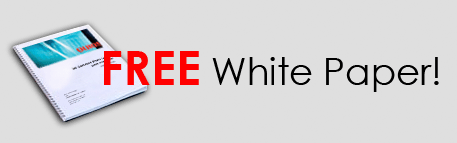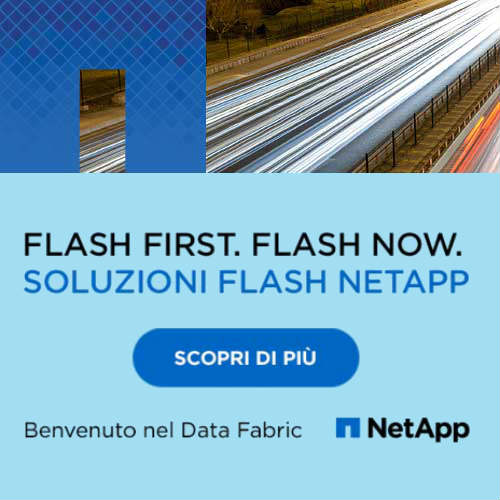Ecco alcuni consigli per chi volesse passare da Android a iPhone e viceversa
Apple ha svelato al mondo il suo nuovo smartphone iPhone 6, disponibile in due versioni da 4.7 e 5.5 pollici. A poche ore dalla sua presentazione, i fan di Android, il sistema operativo mobile di Google la cui ultima versione si chiamerà “Lion”, si sono subito messi all’opera per dimostrare la superiorità dei dispositivi che sfruttano l’OS di Big G rispetto a quelli che utilizzano iOS. Lo scontro fra Apple e Android sta assumendo i contorni di una vera e propria guerra culturale ma chi volesse cambiare schieramento, come lo può fare? Ecco una breve guida su come passare da Android a iPhone e viceversa.
[amazon_link asins=’B06Y55N3WF,B01LQE4ZS6,B01KIB8C28,B075MC7CRF,B01M4NGIGM,B074GQ4XZR,B00Z8X34QG’ template=’ProductCarousel’ store=’dmo0e-21′ marketplace=’IT’ link_id=’78daa0ab-17ea-11e8-8b6f-d3d4b8512bc4′]
Passare da Android a iPhone
Trasferire contatti, note, calendari, messaggi
Il modo più semplice per trasferire contatti, note, calendari è quello di utilizzare il cloud storage di servizi come Yahoo!, Google ed Exchange. Per trasferire i dati basterà inserire le credenziali di accesso nel menù impostazioni di iOS e sincronizzarli. Per lo stesso scopo possono essere utilizzati anche social network come Facebook e Twitter sfruttando l’opzione di connessione nativa presente in “Impostazioni”. Ciò permetterà di importare nomi e numeri di telefono direttamente nella sezione “Contatti”.
Un altro metodo consiste nell’esportare i contatti in formato .vcf. Per farlo bisognerà accedere a “Contatti” sul dispositivo con sistema operativo di Google, premere il tasto “Menù”, selezionare l’opzione “Esporta/Importa” e trasferirli nella memoria del telefono. Una volta trovati manualmente, i contatti potranno essere salvati su Mac o caricati su iCloud.
Per quanto riguarda il passaggio degli SMS il procedimento più semplice è quello di salvarli sull’app Hangouts di Google, disponibile anche per iOS.
Trasferire immagini e altri dati
Un modo semplice per avere le foto del nostro dispositivo Android anche su iPhone è quello di attivare il caricamento automatico delle immagini su Dropbox. Una volta selezionata questa opzione sul device con sistema operativo di Google, basterà connettere il tuo account Dropbox sulla medesima app per iPhone per scaricare le fotografie. Un’altra opzione (solo per Mac) è quella di utilizzare il programma Android File Transfer, un software che permette di navigare fra i file del dispositivo Android.
Passare da iOS ad Android
Ora che abbiamo visto come passare da Android a iPhone ecco i passaggi per effettuare il procedimento inverso. Alcune di queste indicazioni sono state spiegate dallo stesso presidente di Google Eric Schmidt in un post su Google Plus.
Trasferire contatti, note, calendari con Gmail
Per passare i propri contatti da iPhone ad uno smartphone Android si può utilizzare Gmail. Il primo passo sincronizzare la rubrica con il servizio di posta elettronica di Google, che recentemente ha avuto qualche problema con gli hacker. Per farlo basta recarsi sulle “Impostazioni” del telefono, selezionare la voce “Posta, contatti, calendari” e cliccare su “Aggiungi account” – “Altro” – “Aggiungi account CardDAV”. Il passo successivo è inserire i seguenti dati:
– Server: google.com
– Nome utente: il tuo indirizzo di posta elettronica Gmail
– Password: la password del tuo account Gmail
– Descrizione: campo opzionale
Una volta tornati su “Posta, contatti, calendari” basta spuntare l’opzione Google per vedere trasferiti su Gmail tutti i propri dati.
Trasferire foto e video
Il modo migliore per non perdere le proprio foto è quello di caricare i file su servizi disponibili anche su Google Play come Google Plus o Skydrive. Il procedimento è lo stesso già visto nella guida per passare da Android a iPhone.
Trasferire musica da iTunes
Per trasferire la propria musica di iTunes su uno smartphone Android si consiglia di scaricare il programma Google Music Manager che da Mac e PC Windows permette di trasportare nel cloud tutti i brani presenti sull’iPhone.
[amazon_link asins=’B06Y55N3WF,B01LQE4ZS6,B01KIB8C28,B075MC7CRF,B01M4NGIGM,B074GQ4XZR,B00Z8X34QG’ template=’ProductCarousel’ store=’dmo0e-21′ marketplace=’IT’ link_id=’78daa0ab-17ea-11e8-8b6f-d3d4b8512bc4′]